Excel中创建图表如何设置坐标轴参数
来源:网络收集 点击: 时间:2024-05-03【导读】:
如何给Excel自动生成的图表锦上添花,坐标轴的修饰起到关键作用,下边介绍如何设置坐标轴参数。方法/步骤1/8分步阅读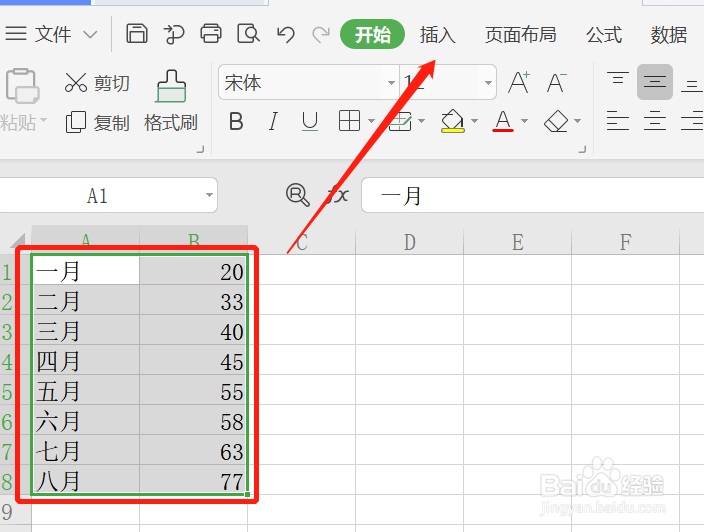 2/8
2/8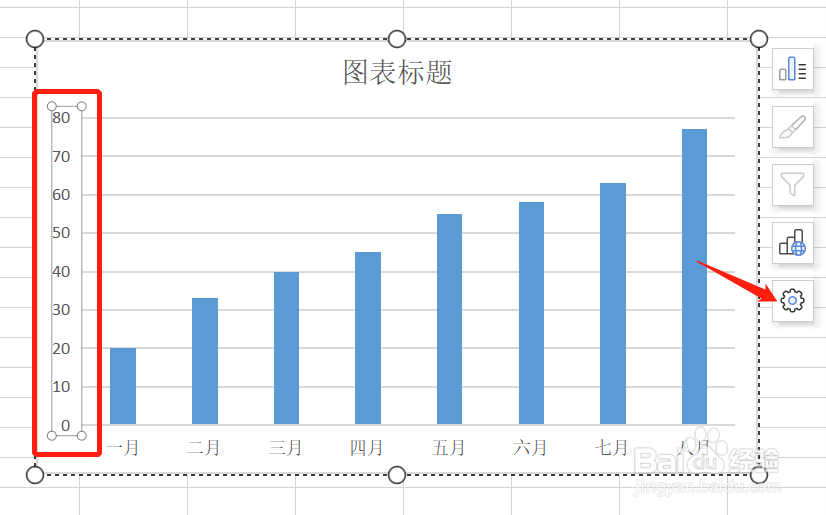 3/8
3/8 4/8
4/8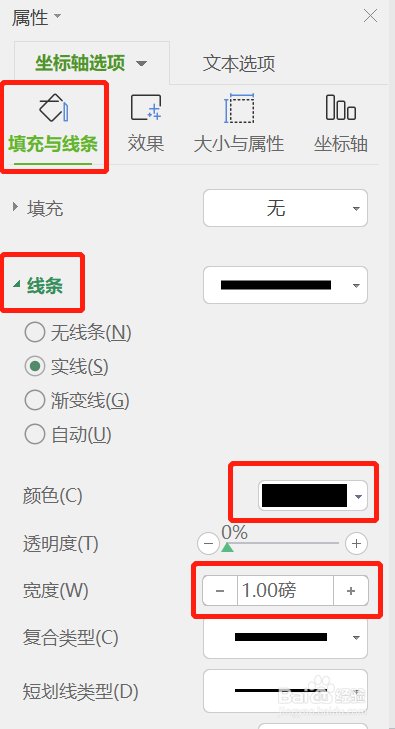 5/8
5/8 6/8
6/8 7/8
7/8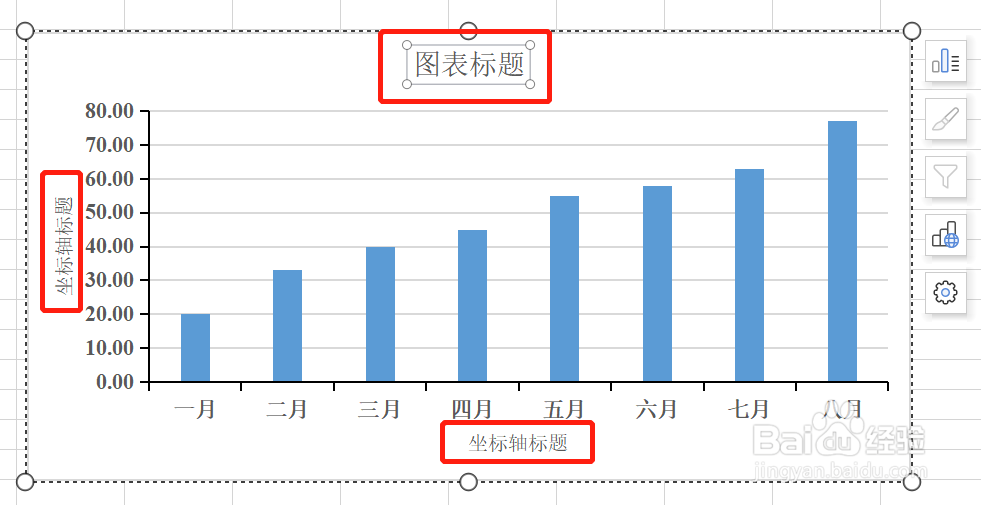 8/8
8/8
选择数据,插入表格,可以根据需求选择自己需要的图表。
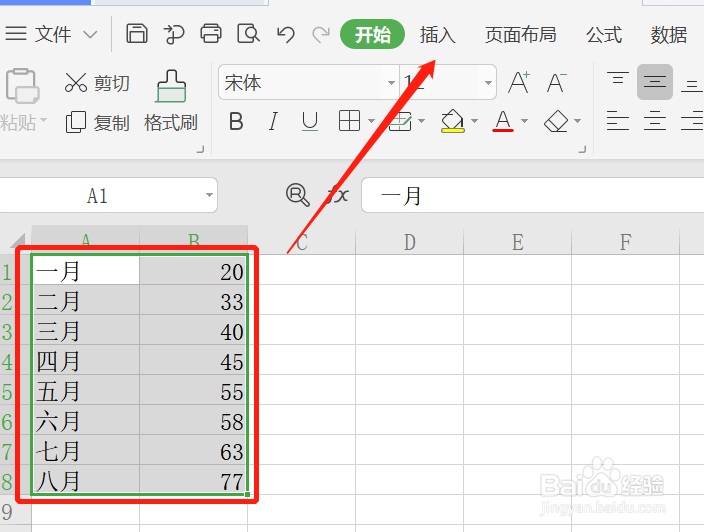 2/8
2/8在插入的图表中点击所要修饰的坐标轴,会出现四个控制点,然后点击“设置图表坐标格式”。
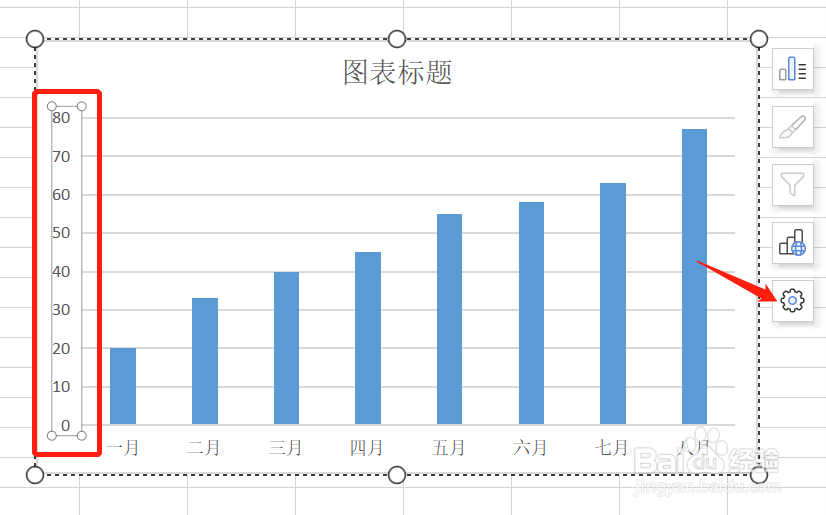 3/8
3/8选择“坐标轴”,然后选择“刻度线标记”,主要类型选择“外部”;选择“数字”,可对小数位数进行修改。
 4/8
4/8然后对线条进行修饰,选择“填充与线条”,然后选择“线条”,对线条的颜色以及宽度进行修改,其它参数可根据需要自己修改。
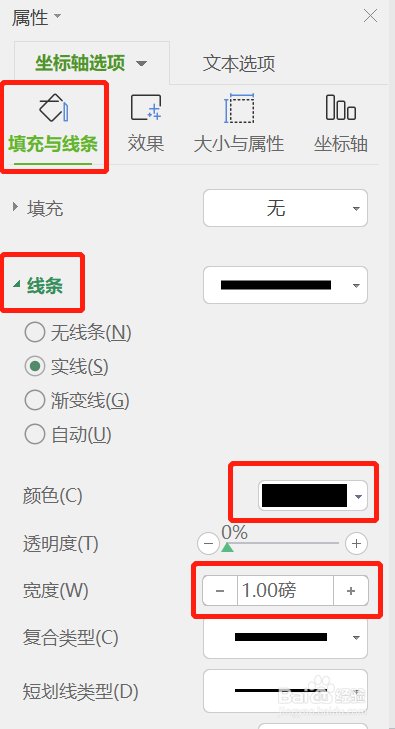 5/8
5/8坐标轴的字体设置按正常字体设置在”开始“菜单栏操作即可。
 6/8
6/8另一条坐标轴也是同样的设置方式,网格线以及其它设置可在“图表元素”下拉菜单进行设置。
 7/8
7/8“图表标题”以及“坐标轴标题”都是选中出现四个控制点即可直接修改。
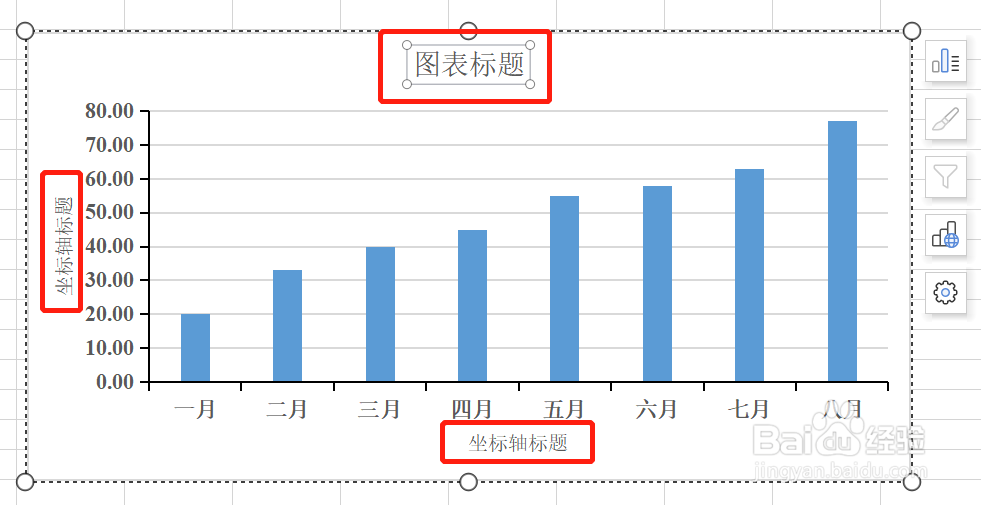 8/8
8/8其它问题可留言讨论学习。
版权声明:
1、本文系转载,版权归原作者所有,旨在传递信息,不代表看本站的观点和立场。
2、本站仅提供信息发布平台,不承担相关法律责任。
3、若侵犯您的版权或隐私,请联系本站管理员删除。
4、文章链接:http://www.1haoku.cn/art_666069.html
上一篇:奥比岛如何赠送好友礼物?
下一篇:花呗怎么设置主动还款免息
 订阅
订阅